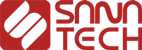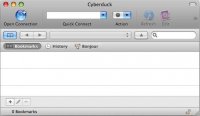
سیستم عامل Mac برنامه های FTP Client رایگان کمتری جهت آپلود سایت طراحی شده در اختیار شما قرار می دهد اما یک ابزار خیلی خوب و مناسب Cyberduck نام دارد.
مانند FileZilla در Cyberduck نیز امکان ذخیره و استفاده مجدد اطلاعات FTP وجود دارد البته برای شروع باید یک FTP bookmark درست کنید:
- زمانی که Cyberduck را باز کردید به طور خودکار صفحه Bookmark های ذخیره شده به شما نشان داده می شود، و از آنجا که تاکنون هیچ Bookmark ای ذخیره نکرده اید این بخش خالی می باشد؛ مانند عکس 9.9.
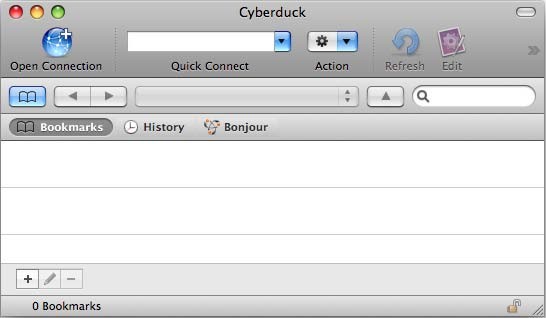
عکس 9.9: صفحه خالی Bookmark ها در برنامه Cyberduck
- حالا یک Bookmark اضافه می کنیم. بر روی علامت کوچک در پایین و سمت چپ صفحه کلیک کنید، با عکس 9.10 روبه رو خواهید شد.
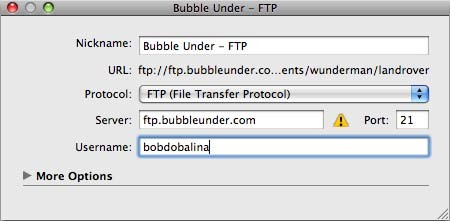
عکس 9.10: تنظیمات FTP Server نشان داده شده در برنامه Cyberduck
- مشخصات FTP خود را در بخش های خالیِ Server، Path(زیر بخش More Options) و Username وارد کنید. اگر Path را ندارید بخش مربوط به آن را خالی بگذارید. قسمت Nickname را با هر عبارتی که دوست دارید پر کنید—نامی است که در قسمت Bookmark و در فهرست آن نشان داده می شود. وقتی همه این کارها را انجام دادید صفحه را ببندید، این Bookmark برای استفاده های بعدی شما ذخیره شد.
- برای اتصال به سرور بر روی Bookmark ای که ذخیره کرده اید دو بار کلیک کنید. ممکن است با اخطاری در مورد ناشناس بودن Host روبه رو شوید، جدی نگیرید و بر روی Allow یا Always کلیک کنید.
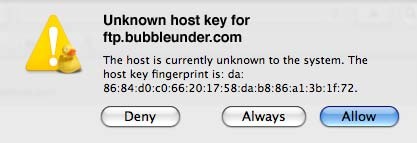
عکس 9.11: اخطار Cyberlink در رابطه با ناشناس بودن Host key
- پیام دیگر که مشاهده می کنید "Login failed" می باشد—چون Password را وارد نکرده اید با این پیام مواجه می شوید و حالا می توانید آن را وارد کنید. اگر می خواهید این Password ذخیره شود علامت کنار Add to Keychain را تیک بزنید.
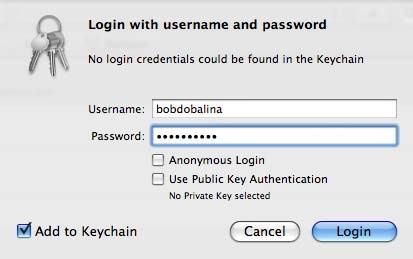
عکس 9.12: بخش ورود Password در برنامه Cyberduck
- اگر تمامی اطلاعات وارد شده درست باشند باید بدون مشکل به سرور متصل شوید؛ صفحه اصلی برنامه باید با صفحه مربوط به فایل ها و فولدرهای ذخیره شده در سرور جایگزین شود، این صفحه را در عکس 9.13 مشاهده می کنید.
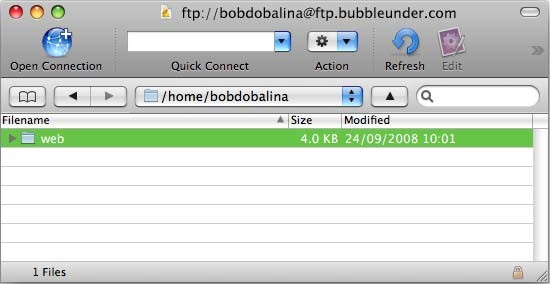
عکس 9.13: فولدر Web بر روی سرور
آپلود کردن فایل ها به درون سرور به سادگی با کشیدن و رها کردن در صفحه اصلی برنامه انجام می شود. اگر با این پنجره مانند بخش Finder نیز برخورد کنید هیچ مشکلی پیش نمی آید.
برنامه های دیگر آپلود فایل ها بر روی سرور
همانطور که پیشتر اشاره کردیم برنامه های اینچنینی در اینترنت خیلی زیاد هستند. اما برنامه های کامل تر دیگری مانند Dreamweaver هم وجود دارند که در بخش مدیریت سایت آن ها یکی از بخش ها همین آپلود فایل به سرور است، فقط باید از درست وارد کردن اطلاعاتی که سرویس Host شما در اختیارتان قرار داده اطمینان حاصل کنید.